jak odzyskać wiadomości tekstowe po przywróceniu ustawień fabrycznych iPhone
jak odzyskać wiadomości tekstowe po przywróceniu ustawień fabrycznych iPhone? Nie ma bezpośredniego sposobu jest dostępny. Ale możesz przywrócić iPhone 'a za pomocą kopii zapasowej iCloud/iTunes lub wypróbować ekstraktor kopii zapasowej, który daje szansę na odzyskanie wiadomości tekstowych po przywróceniu ustawień fabrycznych iPhone’ a.
 Joy Taylor Ostatnia Aktualizacja: 04.04.2012 22, 2021
Joy Taylor Ostatnia Aktualizacja: 04.04.2012 22, 2021 przywrócenie ustawień fabrycznych oznacza przywrócenie ustawień fabrycznych urządzenia. Oznacza to, że wszystkie dane na urządzeniu, w tym wiadomości tekstowe, zdjęcia, kontakty i inne zostaną usunięte. I nie można ich bezpośrednio odzyskać nawet za pomocą profesjonalnego oprogramowania do odzyskiwania danych iPhone ’ a.
ale dla tych, którzy mają zwyczaj tworzenia kopii zapasowych iPhone 'a za pośrednictwem iTunes/iCloud, istnieją możliwości odzyskania wiadomości tekstowych po przywróceniu ustawień fabrycznych iPhone’ a. Możesz przywrócić iPhone ’ a z kopii zapasowej iTunes lub iCloud. W ten sposób cała kopia zapasowa zostanie przywrócona do iPhone ’ a, a nie tylko wiadomości tekstowych. Jeśli chcesz selektywnego odzyskiwania tylko wiadomości, tutaj w naszym artykule zaleca się doskonały ekstraktor kopii zapasowej iPhone ’ a.
Część 1: Przywróć iPhone 'a za pomocą kopii zapasowej iCloud, aby odzyskać wiadomości tekstowe po przywróceniu ustawień fabrycznych
jeśli regularnie tworzysz kopię zapasową iPhone’ a na iCloud, możesz przywrócić iPhone ’ a za pomocą kopii zapasowej iCloud. Cała zawartość kopii zapasowej, w tym wiadomości tekstowe przed przywróceniem ustawień fabrycznych, zostanie odzyskana. Teraz wykonaj następujące instrukcje:
Krok 1. Włącz iPhone ’ a, a zobaczysz ekran powitalny.
Krok 2. Postępuj zgodnie z instrukcjami konfiguracji wyświetlanymi na ekranie, aż do ekranu dane Aplikacje &. Następnie dotknij Przywróć z kopii zapasowej iCloud.
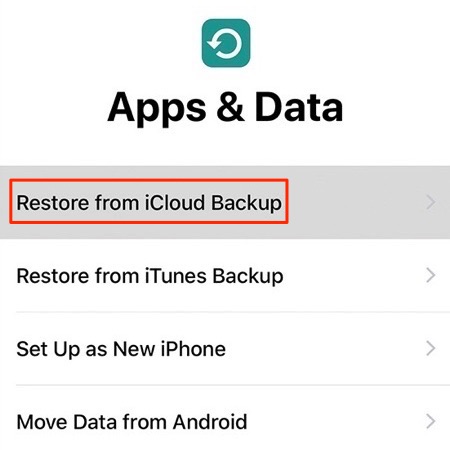
Przywróć iPhone’ a za pomocą kopii zapasowej iCloud, aby odzyskać wiadomości tekstowe po przywróceniu ustawień fabrycznych
Krok 3. Zaloguj się za pomocą swojego Apple ID i hasła i wybierz kopię zapasową.
Krok 4. Po wyświetleniu monitu zaloguj się na swoje konto iCloud i poczekaj na zakończenie postępu.
Cz. 2: Przywróć iPhone 'a za pomocą kopii zapasowej iTunes, aby odzyskać wiadomości tekstowe po przywróceniu ustawień fabrycznych
jeśli utworzyłeś kopię zapasową iTunes przed zresetowaniem iPhone’ a do ustawień fabrycznych, możesz przywrócić iPhone ’ a za pomocą kopii zapasowej iTunes, aby odzyskać teksty. Wykonaj teraz następujące kroki:
Krok 1. Uruchom iTunes i podłącz iPhone ’ a do komputera za pomocą kabla USB.
Krok 2. Naciśnij ikonę telefonu w iTunes.
Krok 3. Wybierz Przywróć kopię zapasową w iTunes, a następnie podnieś jedną kopię zapasową.
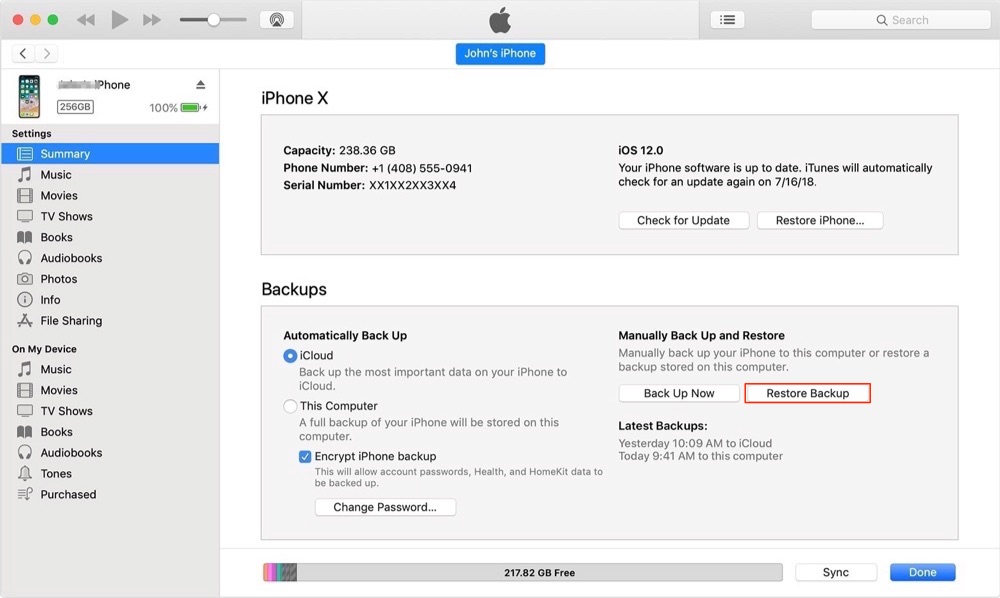
Przywróć iPhone’ a za pomocą kopii zapasowej iTunes, aby odzyskać wiadomości tekstowe po przywróceniu ustawień fabrycznych
Krok 4. Kliknij Przywróć i poczekaj na zakończenie postępu.
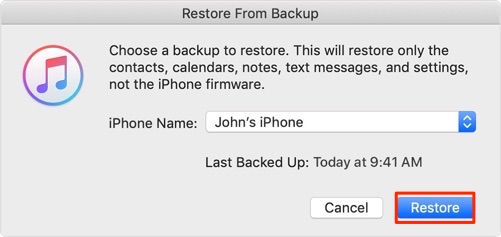
Przywróć iPhone’ a za pomocą kopii zapasowej iTunes, aby odzyskać wiadomości tekstowe po przywróceniu ustawień fabrycznych
Część 3: Selektywnie Odzyskaj wiadomości tekstowe po przywróceniu ustawień fabrycznych iPhone 'a z kopii zapasowej iCloud/iTunes
ograniczenie powyższych dwóch metod polega na tym, że musisz przywrócić całą zawartość kopii zapasowej do iPhone’ a, zamiast tylko wiadomości tekstowych. Jeśli chcesz selektywnie odzyskać wiadomości tekstowe po przywróceniu ustawień fabrycznych iPhone 'a, wypróbuj PhoneRescue dla iOS – doskonały ekstraktor kopii zapasowej iPhone’ a.
- zapewnia dostęp do kopii zapasowej iCloud i iTunes oraz podgląd wiadomości tekstowych w kopii zapasowej przed przywróceniem ustawień fabrycznych.
- pozwala wybrać potrzebne wiadomości tekstowe i wyodrębnić je z kopii zapasowej na komputer jako dodatkową lokalną kopię zapasową lub na urządzenie do natychmiastowego użycia.
- oprócz historii rozmów obsługuje również odzyskiwanie załączników wiadomości z kopii zapasowej, w tym zdjęć.
- z wyjątkiem wiadomości, możesz także wyodrębnić i odzyskać inne pliki z kopii zapasowej, takie jak zdjęcia, kontakty, notatki, kalendarz itp.
co powiesz na pobranie PhoneRescue dla iOS, aby spróbować? Następnie postępuj zgodnie ze szczegółowymi instrukcjami, aby odzyskać wiadomości tekstowe po przywróceniu ustawień fabrycznych iPhone ’ a. Tutaj bierzemy kopię zapasową iTunes jako przykład.
PhoneRescue – Odzyskiwanie wiadomości iPhone
chcesz odzyskać wiadomości tekstowe po przywróceniu ustawień fabrycznych iPhone ’ a? Ten artykuł ma na celu pokazać 3 metody, aby to zrobić. Czytaj dalej ten post, aby dowiedzieć się więcej.
punkt 1. Zainstaluj PhoneRescue dla iOS na komputerze i otwórz go. Podłącz iPhone ’ a za pomocą kabla USB. Na stronie głównej PhoneRescue dla iOS wybierz „Odzyskaj z kopii zapasowej iTunes” i kliknij strzałkę w prawo, aby zeskanować komputer w poszukiwaniu listy wszystkich kopii zapasowych iTunes.
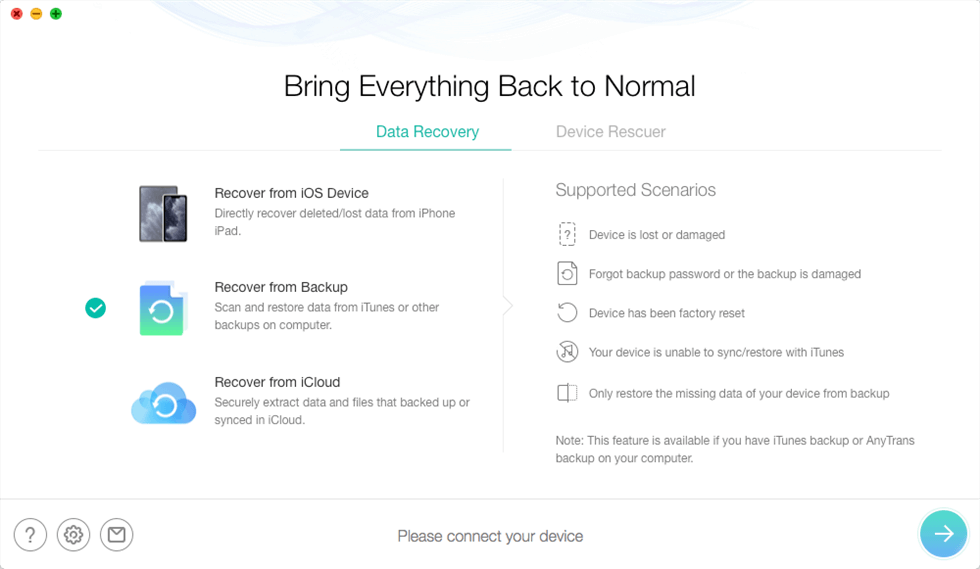
Wybierz Odzyskaj z kopii zapasowej
Krok 2. Wybierz kopię zapasową iTunes z listy i kliknij strzałkę w prawo. Domyślnie wszystkie kategorie zostaną wybrane. Odznacz opcję „Wybierz wszystkie”, a następnie wybierz Wiadomości.
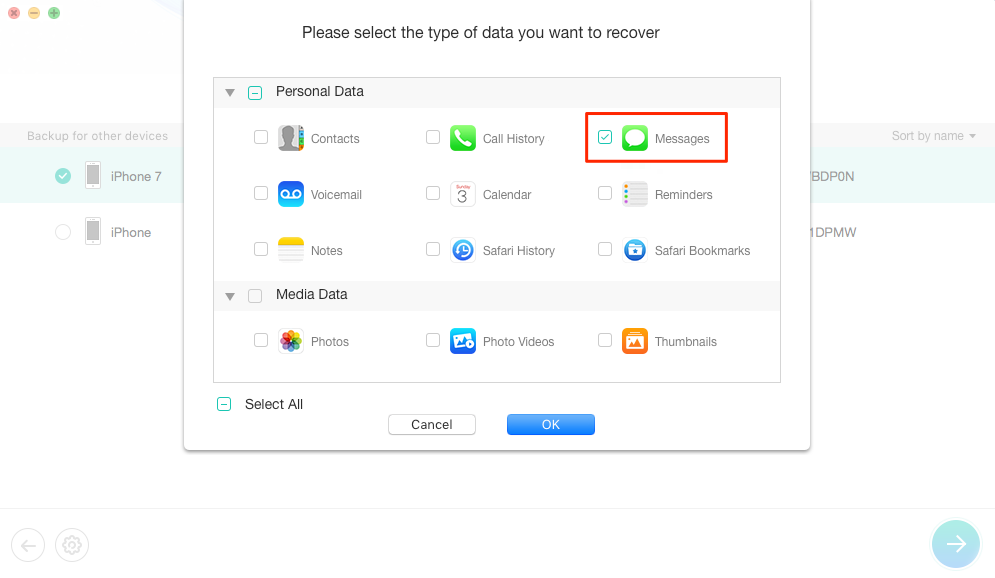
selektywnie Odzyskaj wiadomości tekstowe po przywróceniu ustawień fabrycznych iPhone’ a z kopii zapasowej iTunes
Krok 3. Wybierz Wiadomości i załączniki wiadomości, a następnie wybierz kontakty z wiadomościami, które chcesz odzyskać. Wyświetl podgląd wiadomości tekstowych w kopii zapasowej i wybierz te, które chcesz przywrócić, i kliknij przycisk „na komputer” lub „na urządzenie”, aby przywrócić je do aplikacji Wiadomości komputera lub iPhone ’ a.
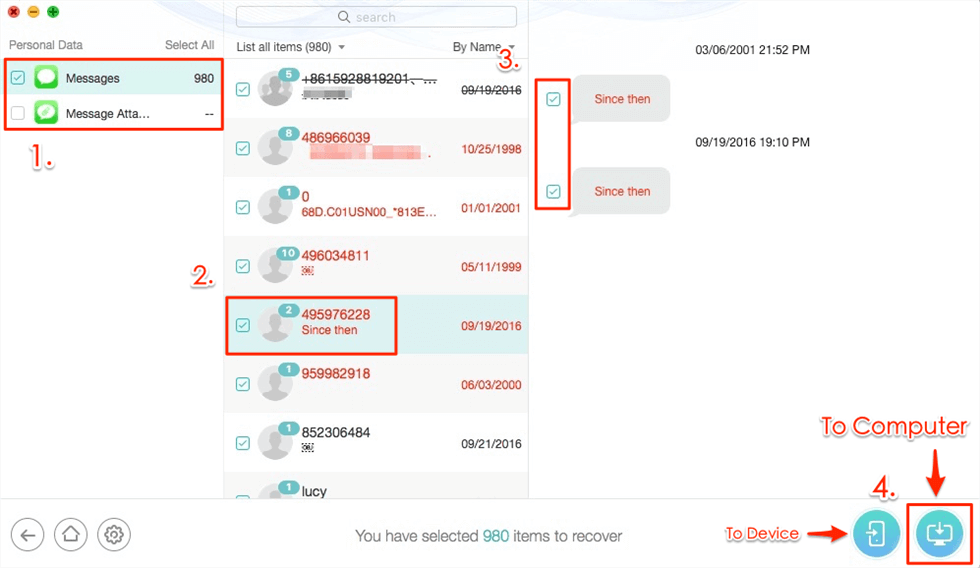
selektywnie Odzyskaj wiadomości tekstowe po przywróceniu ustawień fabrycznych iPhone’ a z kopii zapasowej iTunes
Dolna linia
jak widać, PhoneRescue dla iOS oferuje wygodniejszy sposób odzyskiwania wiadomości tekstowych po przywróceniu ustawień fabrycznych iPhone ’ a. Nie trzeba już przywracać iPhone ’ a. Wystarczy wyodrębnić to, czego naprawdę chcesz z kopii zapasowej iCloud lub iTunes. PhoneRescue dla iOS pochodzi z 60 Dni Gwarancji Zwrotu Pieniędzy i dożywotnia bezpłatna aktualizacja. Dlaczego nie spróbować>

członek zespołu iMobie, a także fan Apple, uwielbiają pomagać większej liczbie użytkowników w rozwiązywaniu różnych typów problemów związanych z systemem iOS & Android.
pytania związane z produktem?Skontaktuj się z naszym zespołem wsparcia, aby uzyskać szybkie rozwiązanie >




